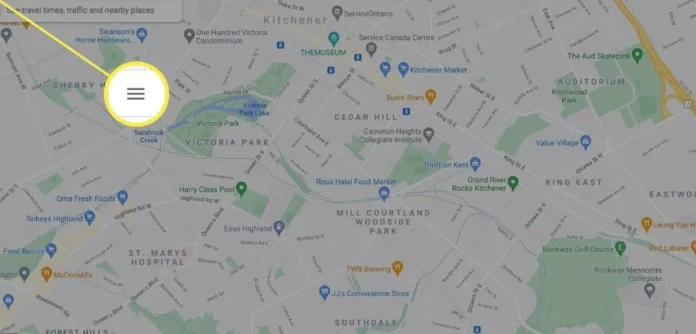Telset.id – Google Maps kini memungkinkan pengguna untuk membuat rute kustom sesuai kebutuhan perjalanan. Fitur ini sangat berguna untuk merencanakan perjalanan dengan titik-titik spesifik yang ingin dikunjungi, baik untuk liburan, bisnis, atau kebutuhan sehari-hari.
Dengan menggunakan Google My Maps, pengguna dapat merancang rute perjalanan secara detail, termasuk menambahkan marker, garis, dan bentuk untuk menandai lokasi penting. Namun, perlu dicatat bahwa pembuatan rute kustom hanya bisa dilakukan melalui browser desktop, meskipun hasilnya bisa dilihat di perangkat mobile.
Langkah Membuat Rute Kustom di Google Maps
Berikut adalah panduan lengkap untuk membuat rute kustom di Google Maps:
- Buka Google Maps dan pastikan Anda sudah login ke akun Google.
- Klik tiga garis horizontal (menu hamburger) di pojok kiri atas.
- Pilih “Your places” dari menu dropdown.
- Pilih tab “Maps” lalu klik “Create Map”.
- Klik “Untitled map” di pojok kiri atas untuk memberi nama dan deskripsi peta Anda.
- Klik “Save” untuk menyimpan peta.
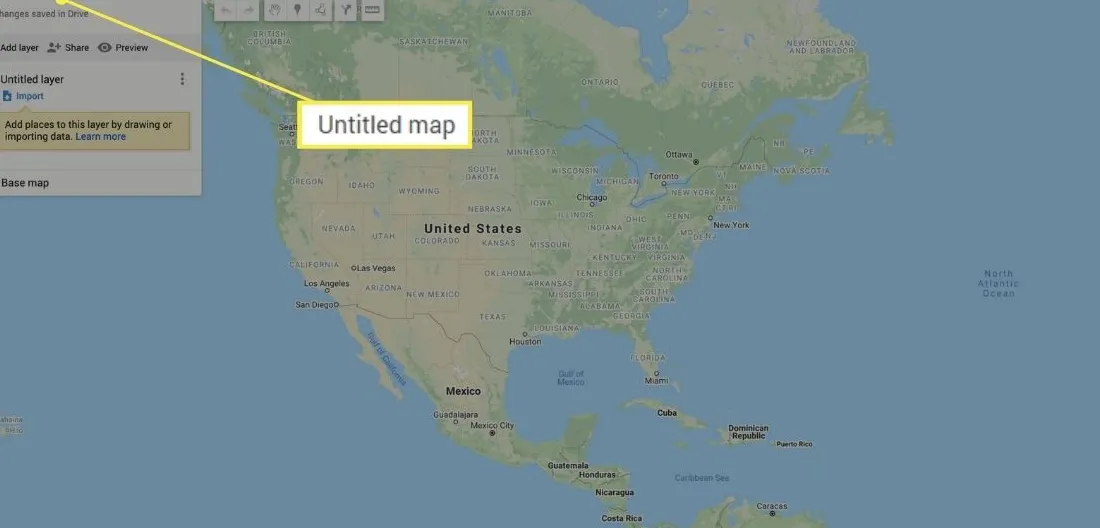
Setelah peta dibuat, Anda bisa mulai merencanakan rute dengan:
- Klik “Add directions” di bawah bilah pencarian.
- Pilih mode transportasi (mengemudi, bersepeda, atau berjalan kaki).
- Masukkan titik awal di kotak A dan tujuan di kotak B.
- Untuk menyesuaikan rute, klik dan tarik garis rute ke titik yang diinginkan.
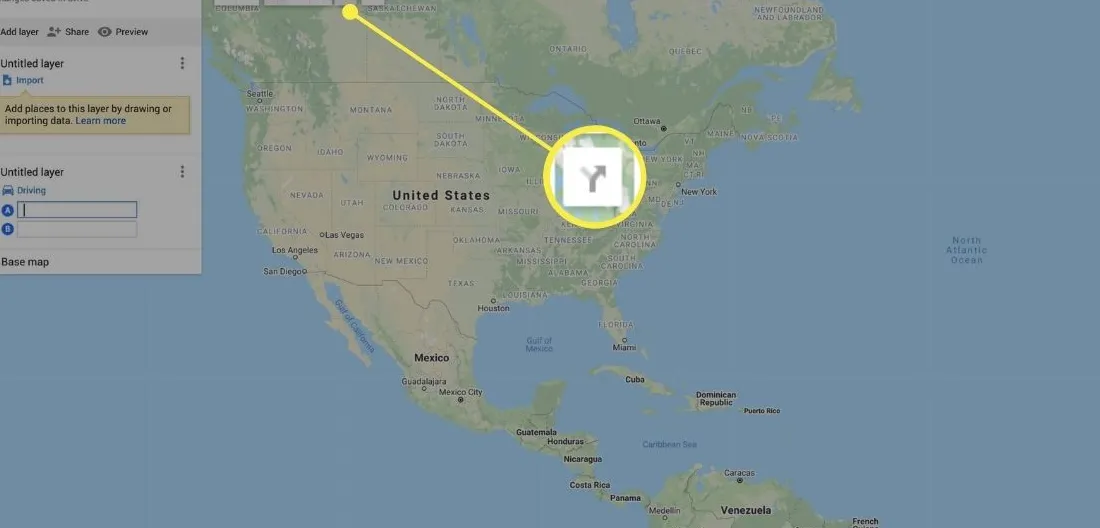
Baca Juga:
Fitur Tambahan untuk Rute Kustom
Google My Maps menyediakan beberapa fitur tambahan untuk memperkaya rute kustom Anda:
Menambahkan Marker:
- Klik “Add layer”
- Klik ikon penanda di bawah bilah pencarian
- Klik lokasi yang ingin ditandai
- Masukkan nama penanda dan klik “Save”
Menambahkan Garis atau Bentuk:
- Klik “Draw a line” di bawah bilah pencarian
- Pilih “Add line or shape”
- Klik titik awal lalu seret kursor ke titik berikutnya
- Klik ganda untuk menyelesaikan
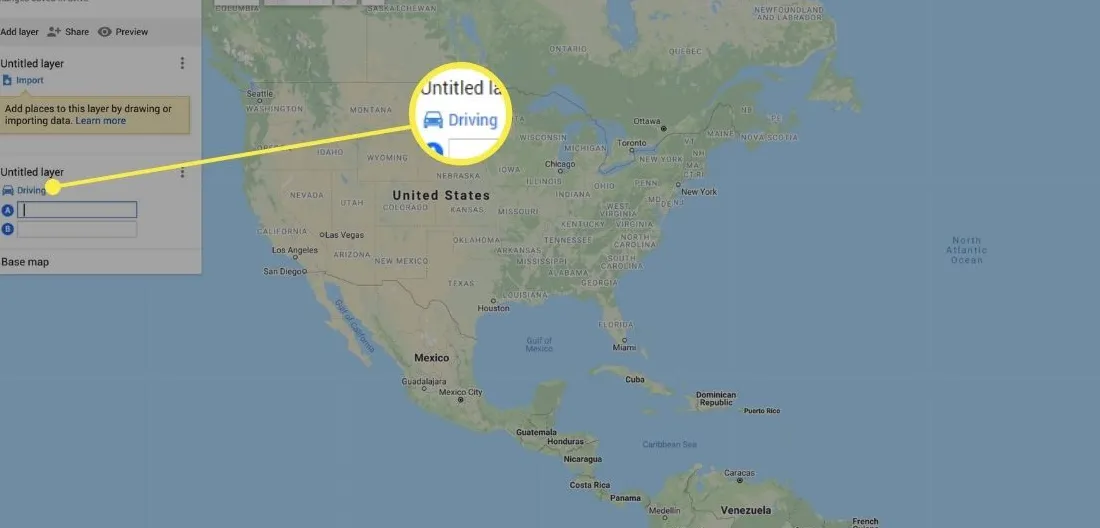
Sayangnya, rute kustom ini tidak bisa digunakan untuk navigasi real-time di Google Maps. Fitur ini lebih berguna sebagai referensi offline selama perjalanan. Untuk navigasi real-time, Anda bisa menggunakan fitur standar Google Maps atau mencoba fitur serupa di Apple Maps jika menggunakan perangkat iOS.
Rute kustom yang sudah dibuat akan otomatis tersimpan di Google Drive dan bisa diakses melalui perangkat mobile dengan membuka Google Maps, mengetuk ikon “Saved”, lalu memilih “Maps”. Fitur ini sangat berguna untuk merencanakan perjalanan mudik atau mencari lokasi SPBU terdekat selama perjalanan panjang.